Материалы 📚
Инструкция поможет научиться использовать базу материалов Тетрики, загружать готовые материалы или создавать свои.
Как выглядит база материалов Тетрики
Перейти к базе материалов можно из комнаты урока, кликнув по кнопке "Материалы".
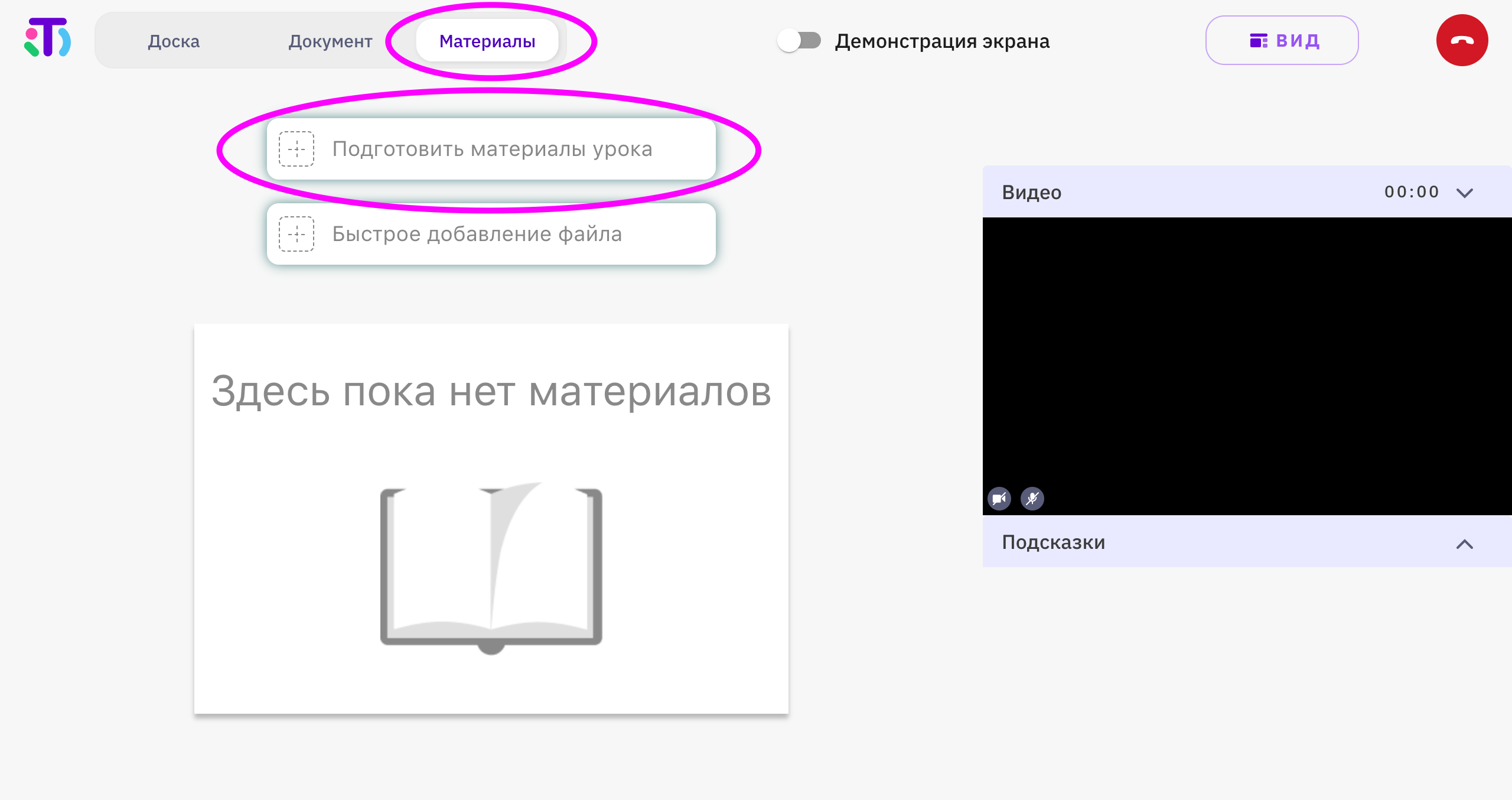
Вы увидите 5 папок:
Мои материалы: сюда будут сохраняться все файлы и задания, которые вы самостоятельно подгрузите на платформу или создадите для своих учеников;
Вводные уроки: здесь вы найдёте готовые материалы школы для проведения вводных уроков;
Регулярные уроки: здесь вы найдёте готовые материалы школы для проведения регулярных уроков (подробнее о готовых материалах школы читайте здесь);
Несортированные уроки и Несортированные курсы: эти папки вам не пригодятся.
Как добавить материалы из базы Тетрики
В режиме урока заходим в окно "Материалы" и нажимаем "Подготовить материалы урока". Вы увидите папку "Мои материалы" и список готовых материалов, доступных по вашему предмету.
В папке "Мои материалы" будут храниться все задания и материалы, которые вы добавите.
Как добавить материал в базу
Заходим в "Мои материалы" и выбираем "Добавить урок".
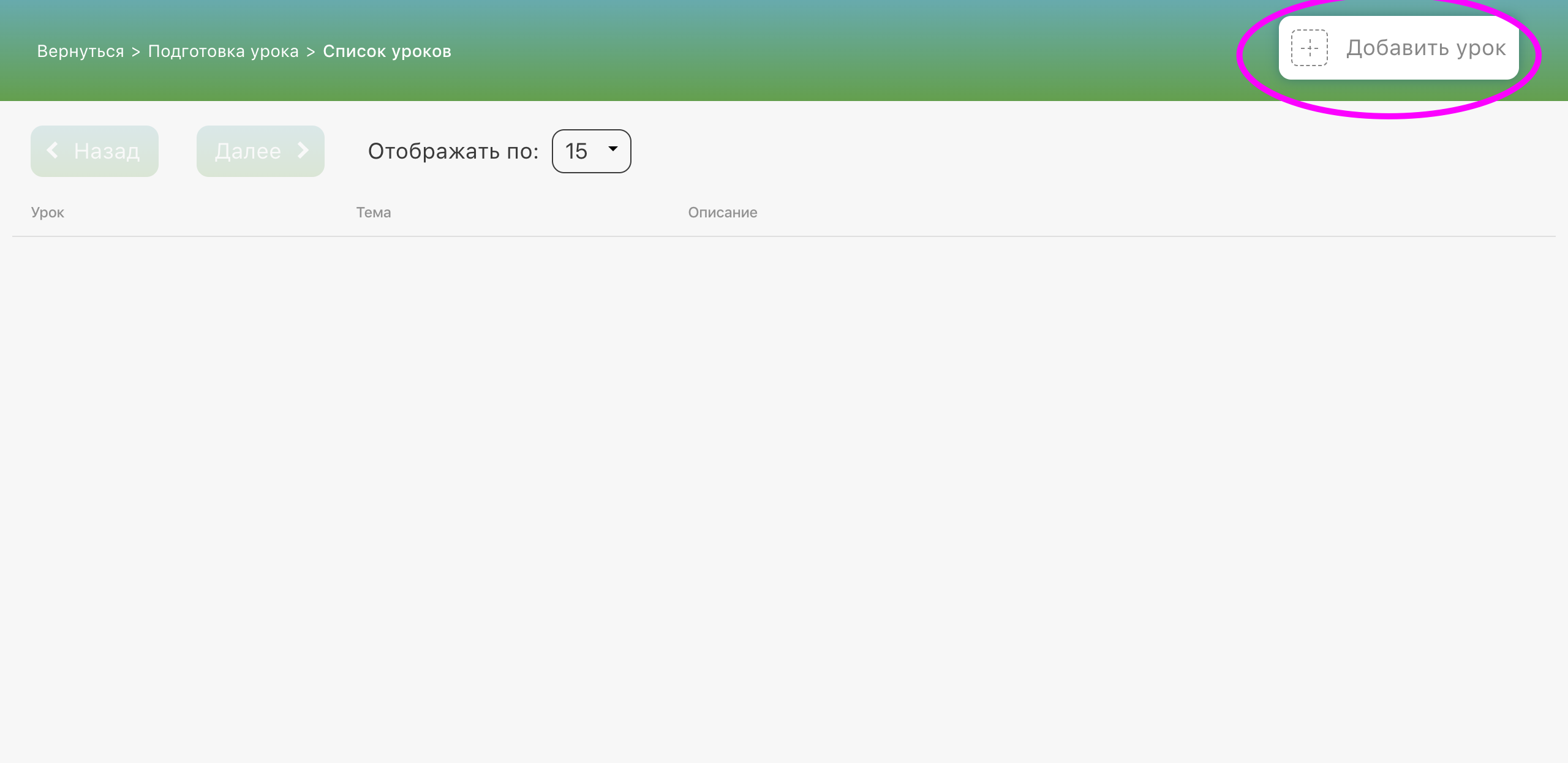 |
Вы можете собрать урок из уже готовых карточек (ранее созданных вами или из готовых материалов Тетрики) или создать новую карточку. Рассмотрим, как создать материалы "с нуля".
1. Заполняем название, описание и тему урока, нажимаем "Создать новую карточку". Заполняем название и описание и нажимаем "Добавить материал".
Есть несколько видов материалов:
- текст (вы можете использовать его для инструкций или для заданий с открытым ответом);
- задача (это форма для интерактивного задания). Тип ответа вы можете выбрать в зависимости от самого задания.
- аудио (актуально для преподавателей английского языка);
- видео (необходимо вставить ссылку; ввиду замедления YouTube рекомендуем использовать VK Video);
- картинка;
- pdf;
- презентация;
- скрытый текст (такой текст будет доступен только преподавателю, ученик его не увидит. Эту функцию можно использовать, чтобы зафиксировать правильные ответы на задания или логику объяснения).
Если вам нужно добавить несколько видов материалов в одно задание, добавляйте их разными карточками.
2. Выбираем нужный вид, подгружаем материалы или заполняем формы и нажимаем "Добавить". Вы можете проверить, что получилось, в режиме "Предпросмотр". Если всё в порядке, нажимаем "Сохранить".
Как создать интерактивные задания
Посмотреть видеоразбор
О готовых материалах подробнее можно узнать здесь.
Как показать материалы ученику
После того, как определились с выбором материала, нажимаем "Выбрать".
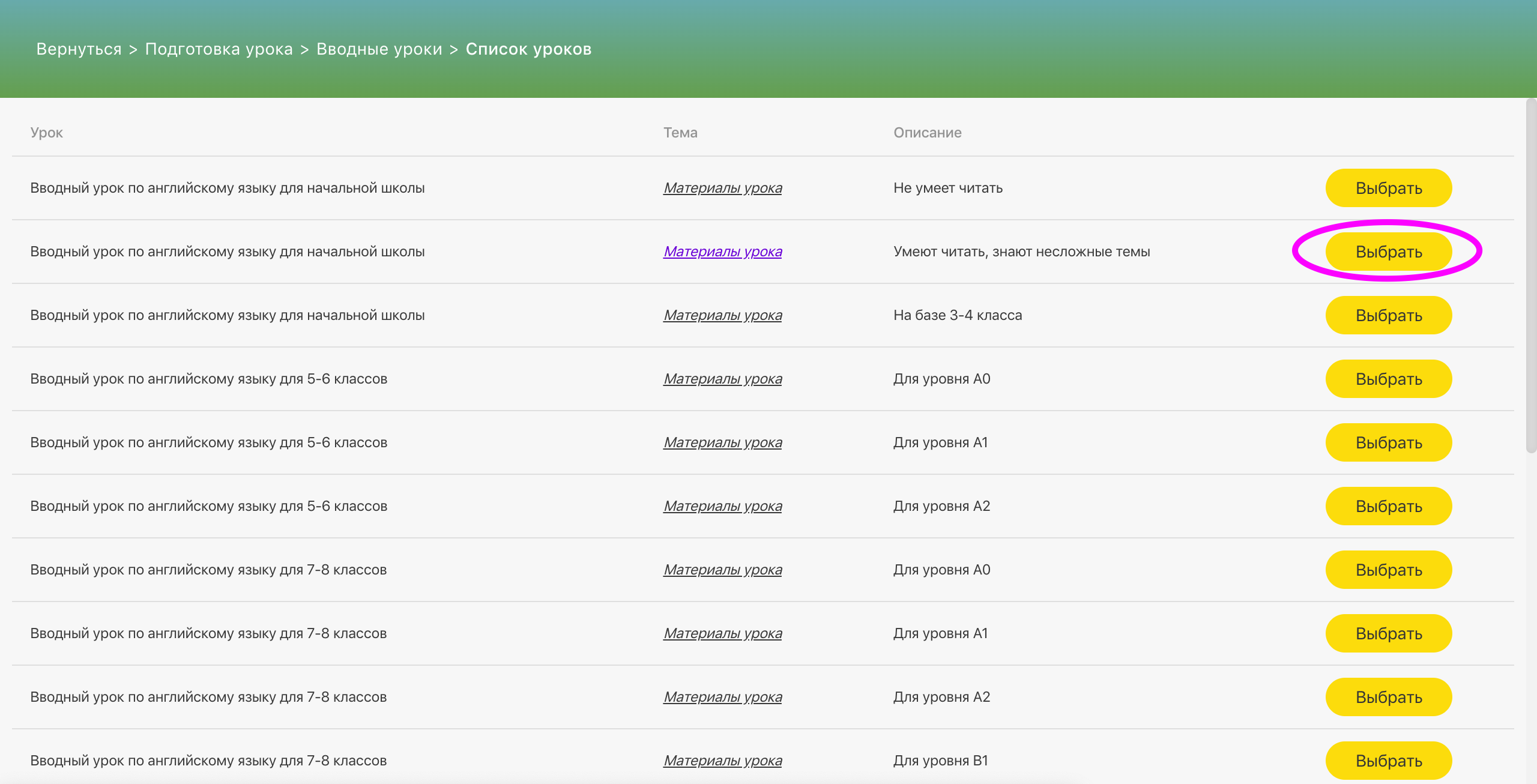 |
Нажимаем "Показать ученику". Эта функция будет доступна, только если ученик на уроке.
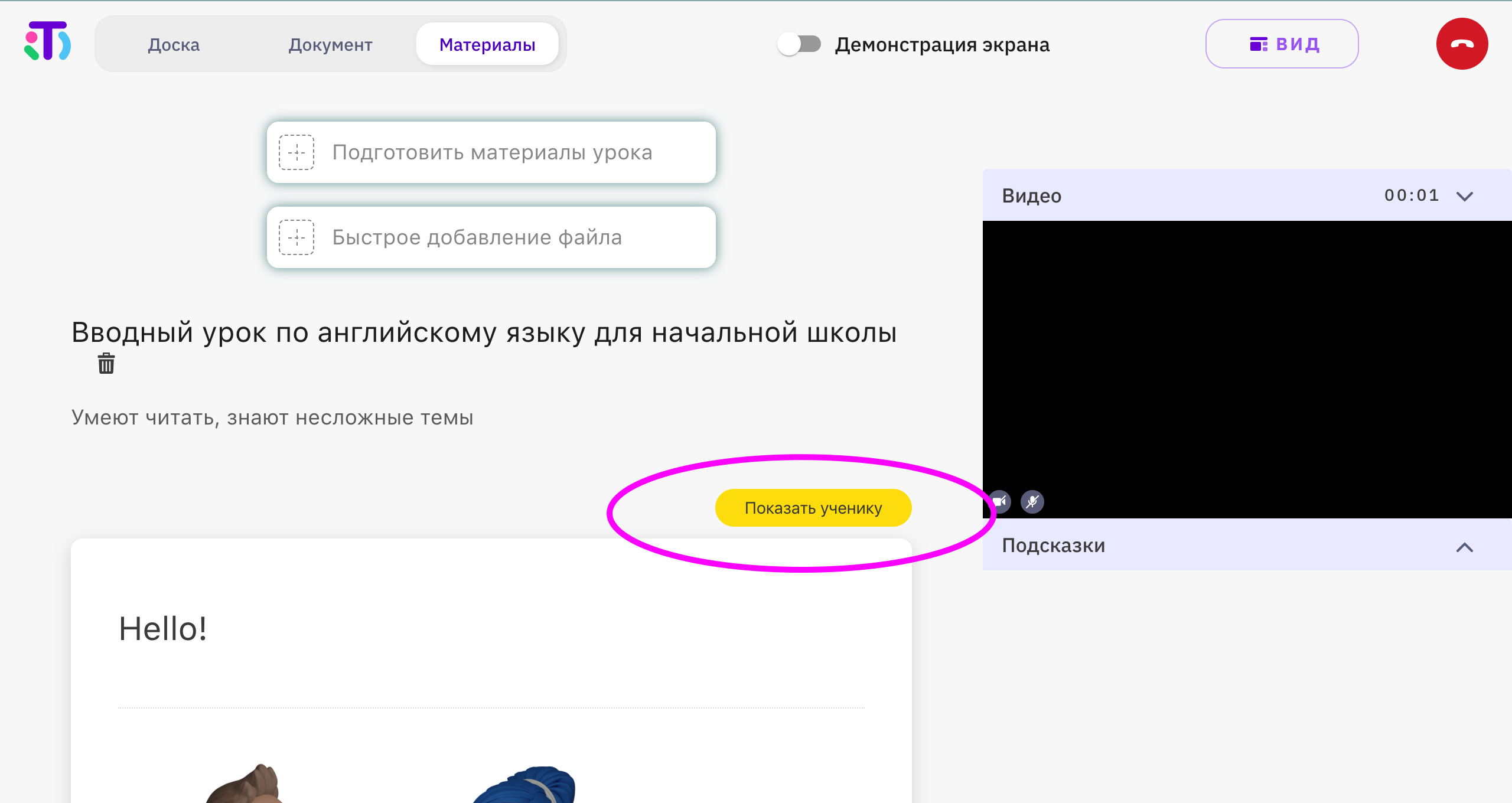
Как добавить материалы со своего компьютера
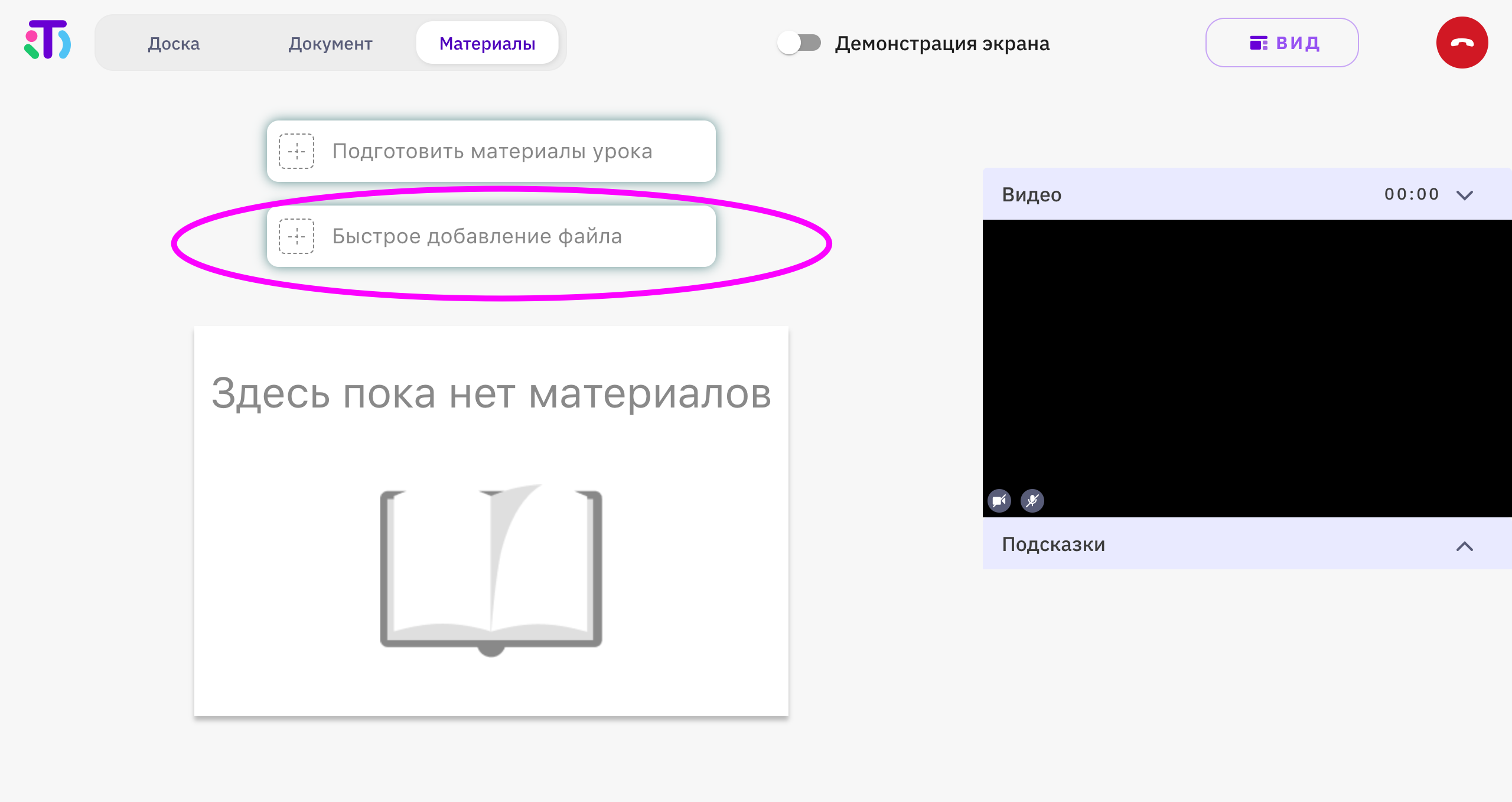
Выбираем тип файла и загружаем со своего устройства. Для видео рекомендуем использовать VK Video.
Ждём загрузки и нажимаем "Показать ученику" (если ученик на уроке).
Если вы нашли неточность, опечатку или вам просто что-то непонятно в регламенте - заполните короткую форму и мы постараемся все исправить
заполнить форму